Ինչպե՞ս արտահանել կամ տեղադրել կոնտակտների մանրամասները Word- ին Outlook- ում:
Երբևէ փորձե՞լ եք ինչ-որ նպատակով արտահանել Outlook- ի կոնտակտների մանրամասները Word փաստաթղթում: Այս հոդվածը ձեզ ցույց կտա երկու եղանակ ՝ դա կատարելու համար:
Արտահանեք կամ տեղադրեք կոնտակտների մանրամասները Word- ում ՝ օգտագործելով Հասցեների գիրքը
Արտահանեք կամ տեղադրեք կոնտակտների մանրամասները Word- ում ՝ Պատճենելով և Կպցնելով
- Ավտոմատացնել էլ Auto CC / BCC, Ավտոմեքենաների փոխանցում կանոններով; ուղարկել Ավտոմատ պատասխան (Offoff Office) առանց փոխանակման սերվեր պահանջելու...
- Ստացեք նման հիշեցումներ Նախազգուշացում BCC- ի համար երբ պատասխանում եք բոլորին, երբ դուք BCC ցուցակում եք, և Հիշեցրեք հավելվածները բաց թողնելիս մոռացված հավելվածների համար...
- Բարելավել էլփոստի արդյունավետությունը Պատասխանել (Բոլորը) Հավելվածներով, Ավտոմատ ավելացրեք ողջույն կամ ամսաթիվ և ժամ ստորագրության կամ թեմայի մեջ, Պատասխանել բազմաթիվ էլ...
- Հեշտացնել էլփոստի ուղարկումը Վերհիշել նամակները, Կցման գործիքներ (Սեղմել բոլորը, ավտոմատ պահել բոլորը...), Հեռացնել կրկնօրինակները, եւ Արագ հաշվետվություն...
Արտահանեք կամ տեղադրեք կոնտակտների մանրամասները Word- ում ՝ օգտագործելով Հասցեների գիրքը
Outlook- ի կոնտակտների մանրամասները կարող եք արտահանել Word փաստաթղթում ՝ օգտագործելով հասցեների գիրքը Word– ում: Խնդրում եմ, արեք հետևյալ կերպ.
1. Ստեղծեք Word փաստաթուղթ, կտտացրեք Ֆայլ > Ընտրանքներ բացելու համար Բառի ընտրանքներ պատուհան.
2. Մեջ Բառի ընտրանքներ պատուհան, խնդրում եմ:
2.1 Click Արագ մուտք Գործիքադարակը ձախ բարում;
2.2 Ընտրել Հրամաններ ոչ ժապավենով - ից Ընտրեք հրամաններ բացվող ցուցակ;
2.3 Ընտրել Հասցեների գիրք in հրամանի տուփը;
2.4 սեղմեք Ավելացնել կոճակը:
2.5 սեղմեք OK կոճակ Տեսեք,
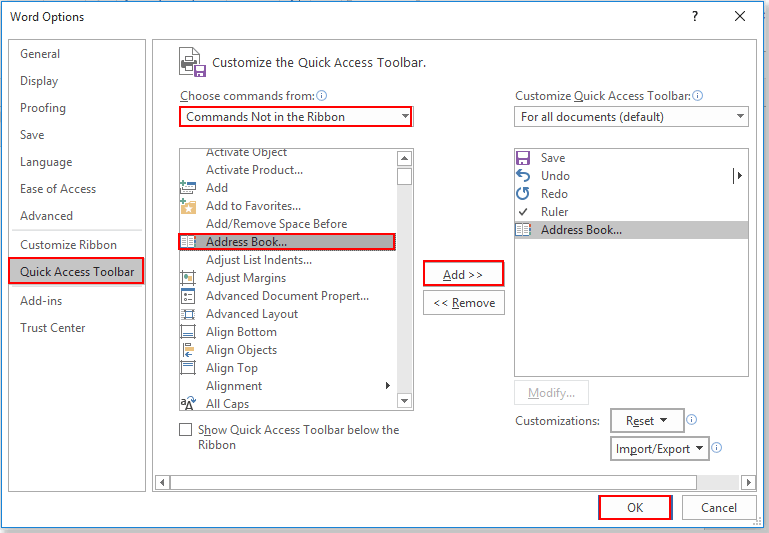
3. Հիմա Հասցէարան կոճակին ավելացված է Արագ հասանելիության գործիքագոտի, Խնդրում ենք կտտացնել այն `բացելու համար Ընտրեք անունը երկխոսության վանդակում:
4. Մեջ Ընտրեք անունը երկխոսության տուփ, դուք պետք է ընտրեք հասցեների գիրքը Հասցէարան բացվող ցուցակը, ընտրեք այն կոնտակտը, որի իր մանրամասները կարտահանեք կոնտակտների ցանկում, ապա կտտացրեք այն OK կոճակ Տեսեք,
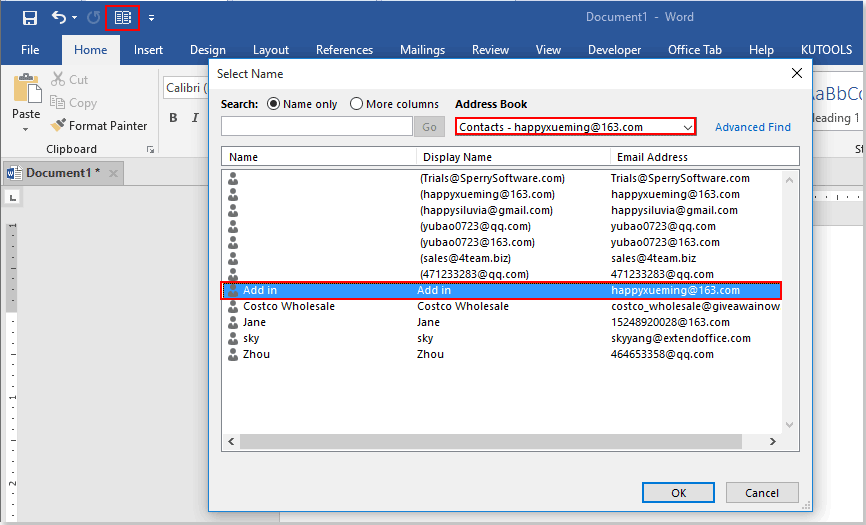
Դրանից հետո ընտրված կոնտակտների մանրամասներն արտահանվում են Word փաստաթուղթ: Տեսեք,
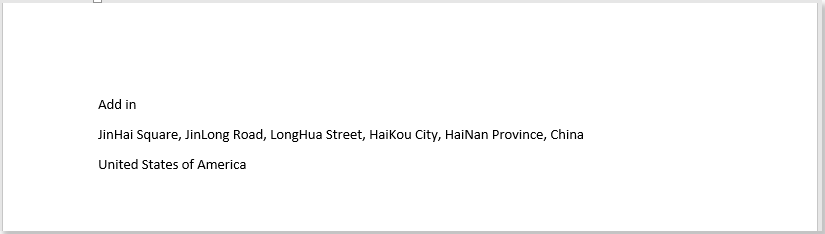
ՆշումՎերոհիշյալ կոնտակտային տվյալները ներառում են միայն «Անուն ազգանուն","փոստային ՀԱՍՑԵ"Եւ"Երկիր / Տարածաշրջան".
Word- ում ավելի հստակ կոնտակտային դաշտեր արտահանելու համար փորձեք հաջորդ մեթոդը:
Արտահանեք կամ տեղադրեք կոնտակտների մանրամասները Word- ում ՝ Պատճենելով և Կպցնելով
Word փաստաթղթին արտահանելու համար կարող եք նշել կոնտակտների դաշտերը: Խնդրում եմ, արեք հետևյալ կերպ.
1. Outlook- ում անցեք Կոնտակտների տեսքին: Սեղմել Դիտել > Փոխել տեսքը > Կառավարել դիտումները, Տեսեք,
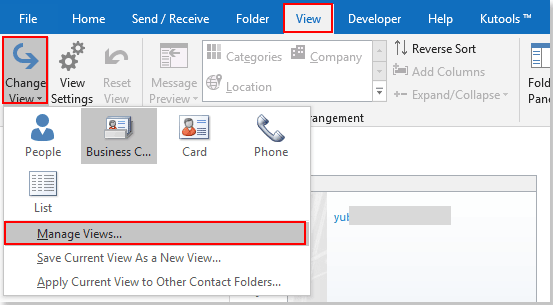
2. Սեղմեք նոր կոճակը Կառավարեք բոլոր դիտումները երկխոսության տուփ: Եվ Ստեղծեք նոր տեսք երկխոսության տուփ, մուտքագրեք անուն նոր տեսքի համար Նոր տեսքի անվանումը տուփ, ընտրեք քարտ է Տեսքի տեսակը տուփը, ապա կտտացրեք OK կոճակ Տեսեք,
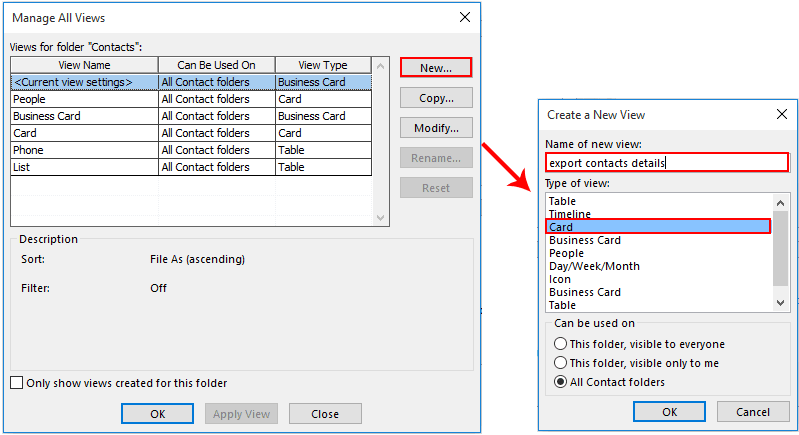
3. Մեջ Դիտման առաջադեմ կարգավորումներ երկխոսության տուփ, կտտացրեք Սյունակ կոճակը:
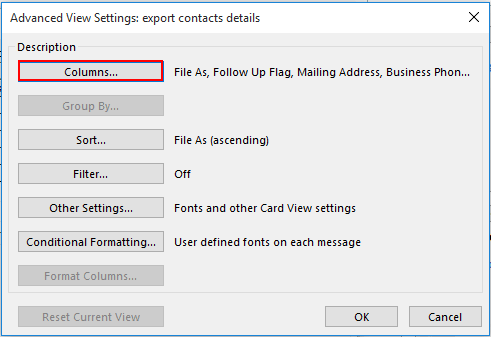
4. Մեջ Showուցադրել սյունակները երկխոսության տուփ, անհրաժեշտ է աջ վանդակում ավելացնել սյունակները, որոնք ցանկանում եք ցույց տալ Word փաստաթղթում, կամ աջ վանդակից հանել սյունակները, որոնք չեք ցանկանում ցուցադրել Word փաստաթղթում, այնուհետև կտտացնել OK կոճակ Տեսեք,
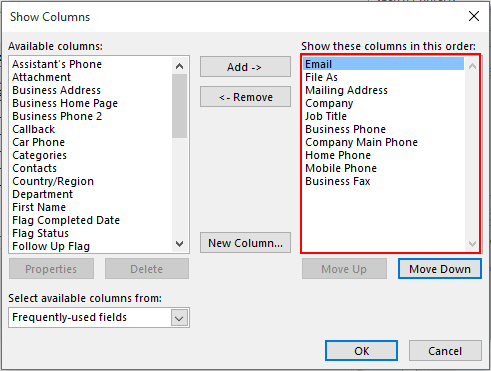
5. Սեղմեք OK պարամետրերը ավարտելու համար կոճակները, երբ վերադառնում է նախորդ երկխոսության տուփին:
6: սեղմեք Դիտել > Փոխել տեսքը, և կտտացրեք հենց նոր ստեղծած դիտման անունը ՝ այն բացելու համար: Տեսեք,
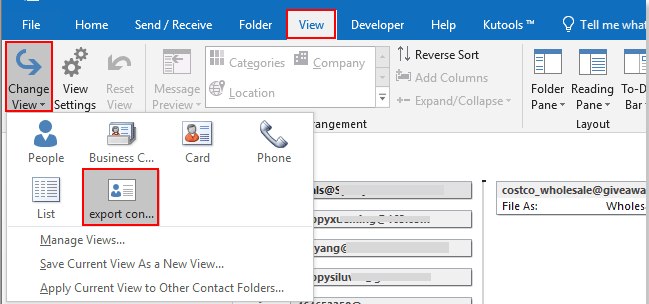
7. Աջ կտտացրեք այն Word- ին արտահանելու համար անհրաժեշտ կոնտակտին և կտտացրեք պատճեն համատեքստի ընտրացանկից:
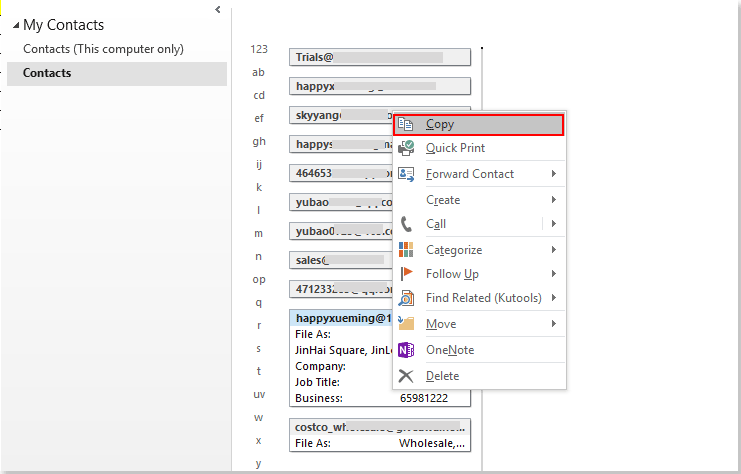
8. Բացեք Word փաստաթուղթը, աջով կտտացրեք այն վայրին, որտեղ ցանկանում եք գտնել կոնտակտային տվյալները, ապա ընտրեք Պահել միայն տեքստը (T) աջ կտտացնելու ցանկից: Տեսեք,
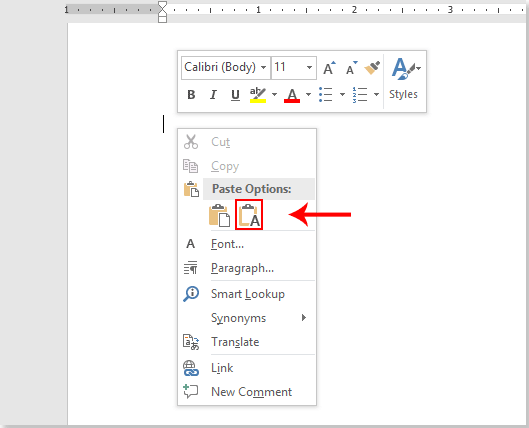
Դրանից հետո դուք կարող եք տեսնել Word- ի փաստաթղթում առկա կոնտակտային տվյալները, ինչպես ցույց է տրված նկարում:
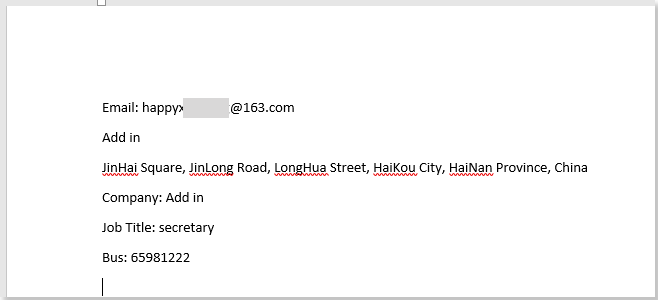
Առնչվող հոդվածներ քանակը:
- Ինչպե՞ս ներմուծել msg ֆայլերը ֆայլային համակարգից Outlook թղթապանակ:
- Ինչպե՞ս պահպանել էլփոստի հաղորդագրությունը որպես նկարի ձևաչափ (jpg / tiff) հեռանկարում:
- Ինչպե՞ս փրկել բազմաթիվ ընտրված էլփոստերը որպես MSG ֆայլեր մեծ մասամբ Outlook- ում:
Գրասենյակի արտադրողականության լավագույն գործիքները
Outlook- ի համար նախատեսված գործիքներ - Ավելի քան 100 հզոր գործառույթ՝ ձեր Outlook-ը լիցքավորելու համար
🤖 AI Փոստի օգնական: Ակնթարթային պրոֆեսիոնալ նամակներ AI մոգությամբ. մեկ սեղմումով հանճարեղ պատասխաններ, կատարյալ հնչերանգներ, բազմալեզու վարպետություն: Փոխակերպեք էլ. փոստը առանց ջանքերի: ...
📧 Email ավտոմատացում: Գրասենյակից դուրս (հասանելի է POP-ի և IMAP-ի համար) / Ժամանակացույց ուղարկել նամակներ / Ավտոմատ CC/BCC էլփոստ ուղարկելիս կանոններով / Ավտոմատ փոխանցում (Ընդլայնված կանոններ) / Ավտոմատ ավելացնել ողջույնները / Ավտոմատ կերպով բաժանել բազմասերիստացող նամակները առանձին հաղորդագրությունների ...
📨 էլեկտրոնային կառավարման: Հեշտությամբ հիշեք նամակները / Արգելափակել խարդախության նամակները ըստ առարկաների և այլոց / Deleteնջել կրկնօրինակ նամակները / Ընդլայնված որոնում / Համախմբել Թղթապանակները ...
📁 Հավելվածներ Pro: Խմբաքանակի պահպանում / Խմբաքանակի անջատում / Խմբաքանակային կոմպրես / Auto Save- ը / Ավտոմատ անջատում / Ավտոմատ սեղմում ...
🌟 Ինտերֆեյս Magic: 😊Ավելի գեղեցիկ և զով էմոջիներ / Բարձրացրեք ձեր Outlook-ի արտադրողականությունը ներդիրներով դիտումների միջոցով / Նվազագույնի հասցնել Outlook-ը փակելու փոխարեն ...
???? Մեկ սեղմումով Հրաշքներ: Պատասխանել բոլորին մուտքային հավելվածներով / Հակաֆիշինգի էլ. նամակներ / 🕘Ցուցադրել ուղարկողի ժամային գոտին ...
👩🏼🤝👩🏻 Կոնտակտներ և օրացույց: Խմբաքանակի ավելացրեք կոնտակտներ ընտրված էլ / Կոնտակտային խումբը բաժանեք առանձին խմբերի / Հեռացնել ծննդյան հիշեցումները ...
Over 100 Նկարագրություն Սպասեք ձեր հետազոտությանը: Սեղմեք այստեղ՝ ավելին բացահայտելու համար:

